
Tag Magnolia

L'originale lo trovate qui
Ringrazio Anny per avermi gentilmente concesso l'esclusiva della traduzione
Dei suoi tutorial in italiano
Tutorial eseguito con PSP XII, ma eseguibile anche con altre versioni di PSP
Questo tutorial è stato trascritto da me ed è severamente vietato
Copiarlo e/o diffonderlo nel web senza la mia autorizzazione scritta
Materiale nel download
Tube di: thafs
1 sfondo - 1 maschera
Mio watermark - filtro definito dall'utente
Filtri: QUI
Greg's Factory output vol.II - Shapphire Filters
Fm Tile Tools - Preeset filtro definito dall'utente
![]()
Aprire i tube in PSP, duplicarli e chiudere gli originali
Inserire la maschera nell'apposita cartella
Installare i preset del filtro definito dall'utente
I tube contenuti nello zip e utilizzati per questo tutorial sono
Proprietà esclusiva degli autori stessi
Sono stati reperiti nei vari gruppi di sharing dove sono iscritto
Si prega quindi di rispettare il copyright degli autori stessi
COMINCIAMO
1 - Aprire una nuova tela trasparente di 700 x 500 pixel
(Per chi usa PSP9 - Risoluzione di 78,740 pixel - 16 milioni di colori)
2 - Mettere colore di primo piano #4a2526
Colore di sfondo #c0a6a2
Configurare un gradiente - Lineare
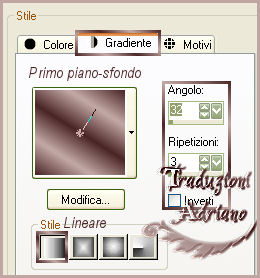
Riempire la tela
3 - Livelli - nuovo livello
Selezioni - seleziona tutto
4 - Aprire lo sfondo “!ATER1”
Copia/incolla nella selezione
Deselezionare
Cambiare la miscelatura in Luminanza (L)
Abbassare l’opacità a 74
5 - Livelli - carica/salva maschera da disco - atag1dworisch

Livelli - unisci - unisci gruppo
Effetti - filtro definito dal’utente - Emboss_3
6 - Verrà così
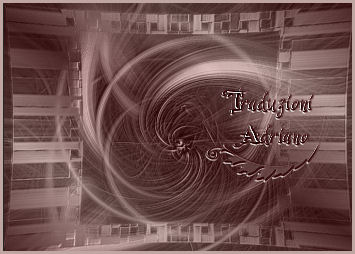
7 - Strumento selezione - selezione a mano libera - da punto a punto
Con pazienza selezionare la parte interna della maschera
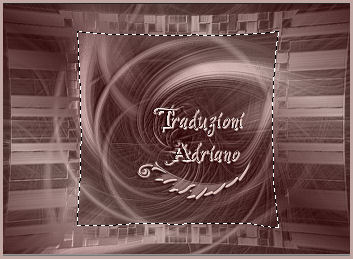
8 - Livelli - nuovo livello
Selezioni - modifica - contrai
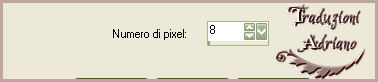
9 - Aprire il tube “visage_sublime_64_tubed_by_thafs (1)”
Copia/incolla nella selezione
10 - Livelli - nuovo livello
Selezioni - modifica - espandi
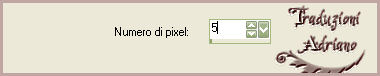
11 - Selezioni - modifica - seleziona bordature selezione
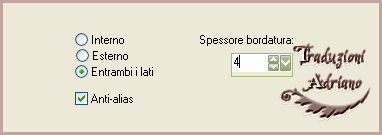
Riempire con il gradiente
12 - Effetti - effetti 3D - smusso a incasso
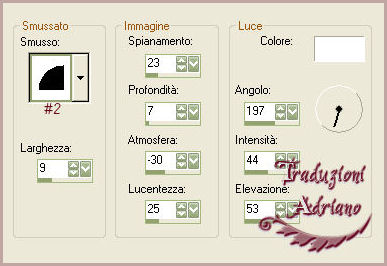
Lasciare selezionato
13 - Effetti - Plugins - Greg´s Factory Output Vol II - Pool Shadow
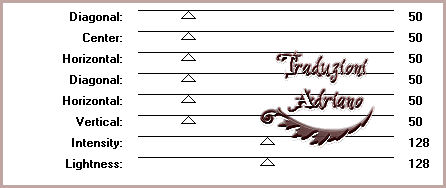
Deselezionare
14 - Avremo questo

Livelli - unisci - unisci visibile
15 - Immagine - aggiungi bordatura - 1pixel - simmetrico - colore #ffffff
Immagine - aggiungi bordatura - 6 pixel - simmetrico - colore #4a2526
Immagine - aggiungi bordatura - 6 pixel - simmetrico - colore #c0a6a2
16 - Selezionare con la bacchetta magica
Effetti - effetti 3D - smusso a incasso come al punto 12
Deselezionare
17 - Immagine - aggiungi bordatura - 6 pixel - simmetrico - colore #4a2526
Immagine - aggiungi bordatura - 1 pixel - simmetrico - colore #ffffff
18 - Immagine - aggiungi bordatura - 35 pixel - simmetrico - colore #c0ffff
Selezionare con la bacchetta magica
Riempire con il gradiente
Lasciare selezionato
19 - Effetti - Plugins - Shapphire Filters 01 - Shapphire Plugin_0028
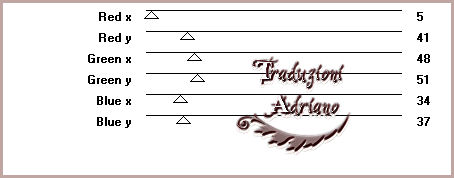
20 - Regola - tonalità e saturazione - viraggio
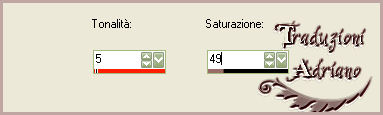
Lasciare selezionato
Effetti - filtro definito dall’utente - Emboss_3
Deselezionare
21 - Il nostro lavoro sarà così

22 - Immagine - aggiungi bordatura - 1 pixel - simmetrico - colore #ffffff
Immagine - aggiungi bordatura - 6 pixel - simmetrico - colore #4a2526
Immagine - aggiungi bordatura - 6 pixel - simmetrico - colore #c0a6a2
23 - Selezionare con la bacchetta magica
Effetti - effetti 3D - smusso a incasso come al punto 12
Deselezionare
24 - Immagine - aggiungi bordatura - 6 pixel - simmetrico - colore #4a2526
Immagine - aggiungi bordatura - 1 pixel - simmetrico - colore #ffffff
25 - Livelli - nuovo livello
Applicare il watermark
Livelli - unisci - unisci visibile
Immagine - ridimensiona a 95%
26 - File - esporta - ottimizzazione JPEG - compressione a 20
Fondo
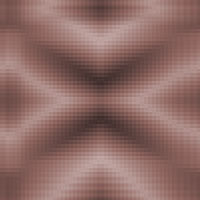
1 - Aprire una nuova tela trasparente di 200 x 200 pixel
Riempire con il gradiente
Effetti - Plugins - Shapphire Filters 01 - Shapphire Plugin_0028
Come al punto19 della tag
2 - Questo il risultato

3 - Regola - tonalità e saturazione - viraggio come al punto 20 della tag
Effetti - Plugins - FM Tile Tools - Seamless Tile
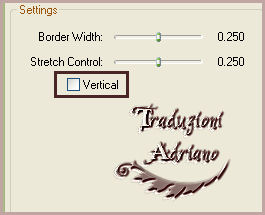
Ripetere spuntando Vertical
4 - Avremo questo
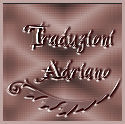
5 - File - esporta - ottimizzazione JEPG - compressione a 20
Tutti i diritti riservati
Tradotto da Adriano - novembre 2012